「課金履歴」では、支払いや返金など、WordPress.com アカウントで行ったすべてのトランザクションを表示できます。このガイドでは、レシートを表示し、変更を行う方法について説明し、トランザクション履歴に関するよくある質問に答えます。
このガイド内
課金履歴にアクセスするには:
- https://wordpress.com/me でプロフィールをクリックします
- 左側の「購入」メニューオプションを選択します。
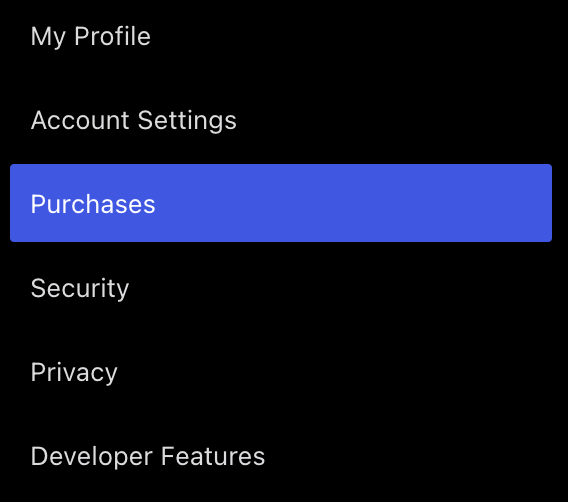
- 画面上部で「課金履歴」タブを選択します。
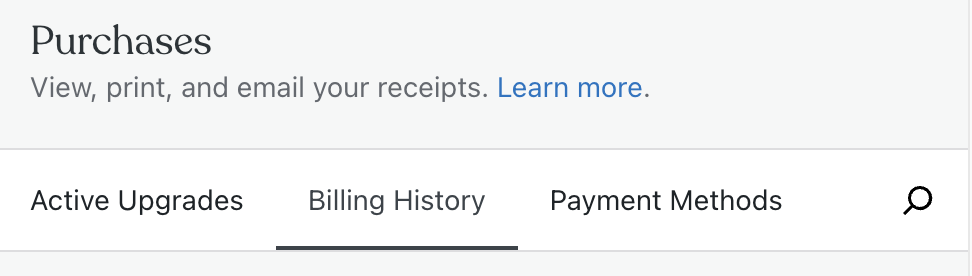
こちらに、WordPress.com アカウントのすべてのトランザクションのリストが表示され、最新のトランザクションが最初に表示されます。上部のフィルターを使用すると、特定の月または特定のサービス (WordPress.com、 WooCommerce 、 Jetpack など) の購入を表示できます。

「レシートを表示」リンクをクリックすると、そのトランザクションの詳細を表示できます。「レシートを印刷」ボタンをクリックすると、印刷に適したバージョンのレシートを読み込んでプリンターに送信するか、 PDF 形式で保存できます。

「レシートをメール送信」リンクをクリックすると、レシートのコピーを自分自身に送信できます。レシートはアカウント設定のメールアドレスに送信されます。WordPress.com で購入した場合、トランザクション時にレシートが自動的にメール送信されます。
レシートを表示する際、情報を追加してから印刷するか、 PDF 形式で保存できます。「請求先詳細」というラベルの付いたボックスをクリックすると、レシートに表示するカスタム情報 (会社の住所など) を入力できます。
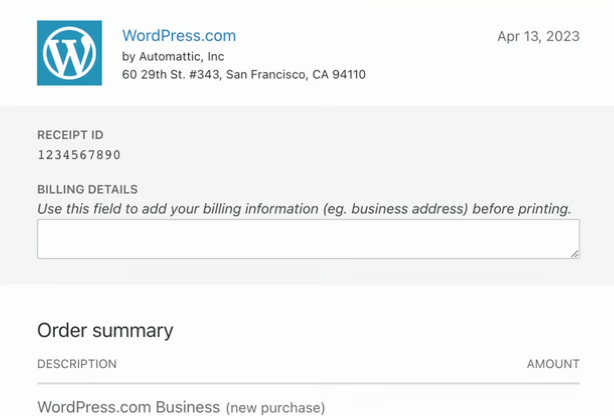
WordPress.com サイトのアップグレードを購入すると、支払い処理システムはそのトランザクションを特定する一意のトランザクション ID を生成します。当社でお客様の購入を確認、またはアカウントの所有確認を行う際に、このトランザクション ID を要求する場合があります。
トランザクション ID は次の場所で見つけることができます。
WordPress.com アカウントにアクセスできる場合は、「課金履歴」にアクセスしてレシートを表示できます。レシートでは、以下のように「トランザクション ID」でトランザクション ID を確認できます。
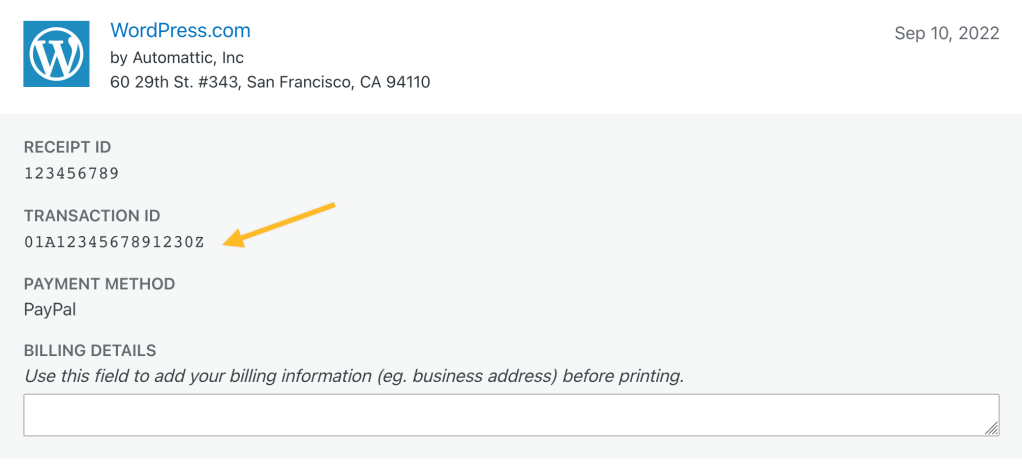
アカウントや購入を確認する必要があるのに、メールのレシートがないという場合があります。WordPress.com で処理される支払いのなかには、ご使用の銀行やクレジットカードの明細書に、トランザクションの10桁の一意のコードが記載されているものがあります。銀行の明細書には、購入に応じて、その請求に次のいずれかのラベルが付けられます。
- WPCHRG.COM
- WordPress
- Akismet
- dotBlog
- Jetpack
- Crowdsignal
- VaultPres
- WooCommer
- WP VIP
- Automatt
明細書でトランザクションの隣に8772733049という数字が表示されている場合、またはコードがない場合は、お支払いが PayPal で行われた可能性があります。PayPal で処理される支払いのトランザクション ID を見つけるには、次のセクションを確認してください。
PayPal アカウントで支払いを行った場合は、メールのレシートか、 PayPal アカウントにログインしてトランザクション番号を確認できます。
トランザクション時に、 PayPal からメールでレシートを受け取ります。トランザクション番号は次のようにレシートの上部に記載されます。
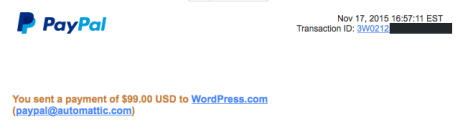
PayPal からのメールが見つからない場合は、次のステップに従って PayPal アカウントでトランザクション ID を確認できます。
- PayPal アカウントにログインします。
- 「アクティビティ」タブを選択します。

- アカウントのトランザクションを参照するか、日付でフィルターして、購入が行われた期間を選択します。
- WordPress.com というタイトルのトランザクションをクリックして、購入に関する詳細を表示します。
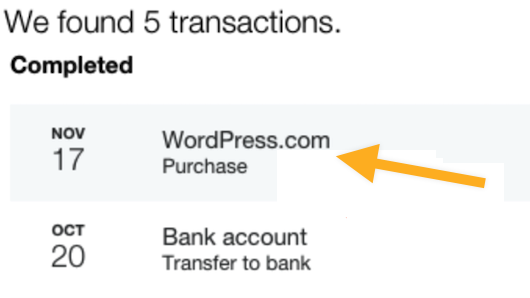
- レシートのトランザクション ID は次のような17桁の PayPal トランザクション ID です。
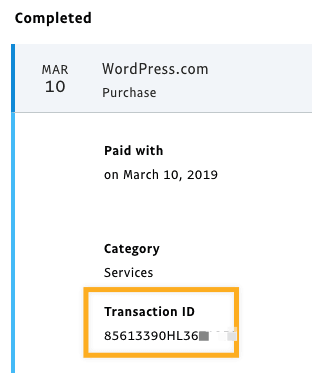
PayPalトランザクション ID を検索する必要があるのに、メールでのレシートがなく、PayPal アカウントで見つけることができない場合があります。PayPal に問い合わせて、直接トランザクション ID を取得することができます。PayPal へのお問い合わせには次の電話番号をご利用ください。
- 1-888-221-1161 (米国国内から)
- 1-402-935-2050 (米国国外から)
PayPal へのその他のお問い合わせ方法については、PayPal のウェブサイトをご覧ください。
PayPal にトランザクション ID を問い合わせる場合は、以下の詳細情報をご用意ください。
- カードのお名前
- 請求金額
- トランザクションの日付
- カード番号
レシートではなく請求書が必要です。請求書を発行できますか ?
お客様への請求のたびに、お客様のアカウントに関連付けられているメールアドレスにレシートを送信しています。WordPress.com では支払い処理前に請求書は発行されず、支払い処理後にレシートのみを発行します。
レシートに税金の詳細を追加できますか ?
はい。レシート情報に VAT、 GST、その他の税金を追加する方法については、ガイドをご覧ください。
過去のトランザクションはどこで見られますか ?
「課金履歴」ページには2009年9月15日以降に扱われたトランザクションのみが表示されます。この日付より以前のトランザクションについてはサポートにお問い合わせください。
最近のトランザクションが見当たりません。どこにありますか ?
「課金履歴」ページに、アカウントで行われたすべてのトランザクションのレコードが表示されます。そこでトランザクションが見つからない場合は、現在サインインしているアカウントとは別の WordPress.com アカウントで購入された可能性があります。そのアカウントからログアウトし、所有している他のアカウントにログインしてみてください。
このリストからトランザクションをキャンセルまたは返金するにはどうしたらいいですか ?
返金に関するガイドをご覧ください。
クレジットカードまたは PayPal アカウントに心当たりのない請求があります。詳しく知るにはどうしたらいいですか ?
WordPress.com または当社のその他のサービスからの請求の詳細については、「Why was I charged? (請求された理由)」ページでご確認いただけます。請求がエラーであると思われる場合は、サポートにお問い合わせください。
コメントを投稿するにはログインしてください。